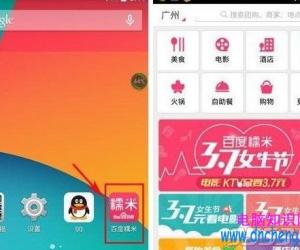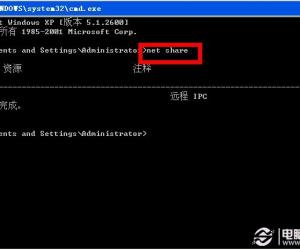Win10笔记本按电源按钮无法关机如何解决 笔记本电脑关不了机的解决方法
发布时间:2017-04-06 14:00:08作者:知识屋
Win10笔记本按电源按钮无法关机如何解决 笔记本电脑关不了机的解决方法 现在比较流行笔记本,因为笔记本容易携带,方便。而新买的笔记本安装的又是Win10系统的,使用过笔记本的用户都知道,按电源键就可以关机。但最近有用户遇到按电源键按钮关机时,发现笔记本只是进入黑屏状态,电源指示灯亮着,无法关机。怎么办?现在小编就和大家说一下Win10笔记本按电源按钮无法关机的解决方法。
解决方法:
1、在开始菜单上单击右键,选择“电源选项”;
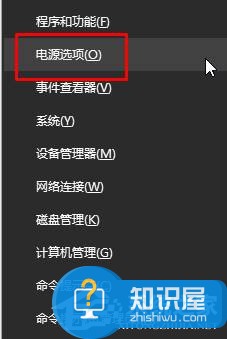
2、在电源选项窗口左侧,点击“选择电源按钮的功能”;

3、我们可以将“用电池”和“接通电源”下的“按电源按钮时”,下拉菜单都选择“关机”,选择好之后点击【保存】;
4、设置后我们按钮电源按钮,笔记本电脑就可以正常关机了。
关于Win10笔记本按电源按钮无法关机的解决方法就给大家详细介绍到这里了;遇到同样问题的用户,可以通过上述的步骤进行设置。设置好了就不会出现这样的问题了。
知识阅读
软件推荐
更多 >-
1
 一寸照片的尺寸是多少像素?一寸照片规格排版教程
一寸照片的尺寸是多少像素?一寸照片规格排版教程2016-05-30
-
2
新浪秒拍视频怎么下载?秒拍视频下载的方法教程
-
3
监控怎么安装?网络监控摄像头安装图文教程
-
4
电脑待机时间怎么设置 电脑没多久就进入待机状态
-
5
农行网银K宝密码忘了怎么办?农行网银K宝密码忘了的解决方法
-
6
手机淘宝怎么修改评价 手机淘宝修改评价方法
-
7
支付宝钱包、微信和手机QQ红包怎么用?为手机充话费、淘宝购物、买电影票
-
8
不认识的字怎么查,教你怎样查不认识的字
-
9
如何用QQ音乐下载歌到内存卡里面
-
10
2015年度哪款浏览器好用? 2015年上半年浏览器评测排行榜!